
고사양 데스크탑 조립 가이드: 부품 선택부터 완성까지 – 초보자도 쉽게 따라하는 완벽 조립 매뉴얼
꿈꿔왔던 고성능 데스크탑을 직접 조립해보는 건 어떨까요? 생각보다 어렵지 않습니다! 이 가이드를 통해 부품 선택부터 완성까지, 모든 과정을 차근차근 알려드리겠습니다. 초보자도 쉽게 따라할 수 있도록 자세한 설명과 함께 풍부한 이미지 자료를 제공할 예정이니, 걱정하지 마세요!
✅ 고사양 PC 조립의 모든 것을 담은 완벽 가이드! 부품 선택부터 완성까지, 초보자도 쉽게 따라할 수 있는 상세 매뉴얼을 지금 확인하세요!

고사양 데스크탑 조립: 완벽한 부품 선택의 중요성
꿈꿔왔던 고성능 데스크탑을 만들기 위해서는 무엇보다 꼼꼼한 부품 선택이 중요합니다. 각 부품의 성능과 호환성을 충분히 고려하여 선택해야 원하는 성능을 발휘하는 시스템을 구축할 수 있습니다. 부품 선택에 실패하면 성능 저하, 호환성 문제 등 예상치 못한 문제에 직면할 수 있으므로 신중해야 합니다.
CPU (중앙처리장치) 선택 가이드
CPU는 데스크탑의 두뇌입니다. 게임, 영상 편집 등 어떤 용도로 사용할지에 따라 적절한 CPU를 선택해야 합니다. 예를 들어, 고사양 게임을 즐기고 싶다면 최신 고성능 CPU를, 영상 편집을 주로 한다면 많은 코어와 높은 클럭 속도를 가진 CPU가 필요합니다. 인텔의 i7. i9 시리즈나 AMD의 Ryzen 7. Ryzen 9 시리즈가 고사양 작업에 적합합니다. 가격과 성능을 비교하여 자신에게 맞는 CPU를 선택하는 것이 중요합니다.
메인보드 선택 가이드
메인보드는 CPU, RAM, 그래픽카드 등 다른 부품들을 연결하는 핵심 부품입니다. 선택한 CPU와 호환되는 소켓 타입을 반드시 확인해야 합니다. 또한, 확장성(PCIe 슬롯 개수, RAM 슬롯 개수)과 기능(USB 포트 개수, 네트워크 기능 등)도 고려해야 합니다. 메인보드의 칩셋도 중요한 요소인데, 고성능 CPU를 사용한다면 고성능 칩셋을 선택하는 것이 좋습니다.
그래픽카드 선택 가이드
그래픽카드는 게임이나 영상 편집 등 그래픽 작업 성능을 좌우합니다. 고사양 게임을 즐긴다면 최신 고성능 그래픽카드 (예: NVIDIA GeForce RTX 40 시리즈, AMD Radeon RX 7000 시리즈)를 선택해야 부드러운 게임 플레이를 경험할 수 있습니다. 4K 해상도에서도 높은 프레임을 원한다면 더욱 고성능의 그래픽카드가 필요합니다.
RAM (메모리) 선택 가이드
RAM은 작업 속도에 큰 영향을 미칩니다. 고사양 작업을 많이 할 계획이라면 넉넉한 용량(16GB 이상)의 고속 RAM(DDR5)을 선택하는 것이 좋습니다. 더 많은 RAM은 여러 프로그램을 동시에 실행하거나 고해상도 영상 편집 등의 작업을 할 때 더욱 효율적으로 시스템을 사용할 수 있게 해줍니다.
저장장치 (SSD, HDD) 선택 가이드
SSD는 HDD보다 속도가 훨씬 빠르기 때문에 운영체제와 자주 사용하는 프로그램을 설치하는데 적합합니다. HDD는 용량이 크고 가격이 저렴하여 대용량 데이터 저장에 적합합니다. 최근에는 NVMe SSD라는 더욱 빠른 SSD도 등장했습니다. 필요한 용량과 속도를 고려하여 적절한 저장장치를 선택하여 조립해야 합니다.
파워서플라이 (전원 공급 장치) 선택 가이드
파워서플라이는 모든 부품에 전력을 공급하는 중요한 부품입니다. 부품의 소비전력을 합산하여 충분한 용량(Wattage)의 파워서플라이를 선택해야 합니다. 80 PLUS 인증을 받은 제품을 선택하는 것이 좋습니다. 불안정한 전력 공급은 시스템 전체에 영향을 미칠 수 있으므로, 신뢰할 수 있는 제품을 선택하는 것이 중요합니다.
✅ 고사양 데스크탑을 원하시나요? 부품 선택부터 조립까지, 초보자도 쉽게 따라할 수 있는 완벽 가이드를 통해 나에게 맞는 최고의 사무용 데스크탑을 만들어보세요!

고사양 데스크탑 조립: 단계별 완벽 가이드
이제 드디어 기다리고 기다리던 조립 단계에요! 설레는 마음으로 천천히, 꼼꼼하게 따라오세요. 부품 선택이 아무리 완벽해도 조립 과정에서 실수하면 낭패를 볼 수 있으니, 집중! 자, 시작해 볼까요?
| 단계 | 세부 설명 | 주의사항 | 확인 사항 |
|---|---|---|---|
| 1. 케이스 준비 및 부품 정렬 | 먼저 케이스를 책상 위에 편안하게 놓고, 조립에 필요한 모든 부품들을 케이스 옆에 가지런히 정렬해 주세요. 드라이버, 케이블 타이 등도 미리 준비하시는 센스! 설명서도 펼쳐놓으면 도움이 많이 될 거예요. | 정전기 방지에 유의하세요! 손목에 정전기 방지 팔찌를 착용하는 것도 좋고, 자주 접지된 물체를 만져 정전기를 제거해주세요. 부품 손상의 주요 원인이 정전기라는 사실! 잊지 마세요. | 모든 부품이 제대로 준비되었는지, 선택한 부품과 실제 부품이 일치하는지 꼼꼼하게 확인해주세요. |
| 2. CPU 장착 | CPU를 CPU 소켓에 조심스럽게 장착해주세요. 방향을 잘 확인하고, 힘 조절이 중요해요. CPU를 힘껏 누르거나 비틀면 고장날 수 있으니, 부드럽게 장착해야 해요. 잠금장치가 제대로 잠겼는지 확인해주세요. | CPU 핀이 휘거나 손상되지 않도록 주의하세요. 핀이 휘었을 경우, 핀셋 등을 이용해 조심스럽게 펴주세요. 하지만 힘 조절을 잘못하면 핀이 부러질 수 있으니 전문가의 도움을 받는게 가장 안전해요. | CPU가 제대로 장착되었는지, 소켓과의 접촉이 완벽한지 확인하세요. 잠금장치가 확실하게 걸렸는지도 꼭 체크해주세요. |
| 3. CPU 쿨러 장착 | CPU 쿨러를 CPU 위에 장착하세요. 쿨러 종류에 따라 장착 방법이 다르니, 제품 설명서를 참고해야 해요. 열 전도율이 높은 서멀 컴파운드를 CPU와 쿨러 사이에 적절히 도포해주세요. (너무 많이 바르면 역효과가 날 수 있어요!) | 쿨러를 조일 때 너무 강하게 조이지 마세요. CPU나 메인보드가 손상될 수 있어요. 골고루 균일하게 조여주는게 중요해요. | 쿨러 냉각팬이 제대로 작동하는지, 케이스 팬과 간섭이 없는지 확인하세요. 서멀 컴파운드가 CPU 전체에 골고루 도포되었는지 확인하는 것도 잊지 마세요. |
| 4. 메인보드 장착 | 메인보드를 케이스에 장착하고, 스탠드오프를 이용해 고정해 주세요. 메인보드가 휘거나 흔들리지 않도록, 꼼꼼하게 고정해야 해요. | 메인보드를 설치할 때 정전기에 주의하고, 날카로운 부분에 손을 다치지 않도록 조심하세요. 스탠드오프를 제대로 설치해야 메인보드가 손상되지 않아요. | 메인보드가 제대로 장착되었고, 모든 스탠드오프에 고정되었는지 확인하세요. 메인보드 뒷면에 나사가 제대로 조여졌는지도 확인해야 해요. |
| 5. RAM 장착 | RAM을 메인보드의 RAM 슬롯에 삽입하고, 제대로 고정되었는지 확인하세요. 클립이 제대로 잠겼는지 확인하는 것을 잊지 마세요! | RAM을 삽입할 때 휘거나 힘을 과하게 주면 안 돼요. 부드럽게 삽입하고, 클립이 잠기는 소리가 나면 제대로 장착된 거예요. | RAM이 제대로 장착되었는지, BIOS에서 RAM이 인식되는지 확인해야 해요. |
| 6. SSD/HDD 장착 | SSD나 HDD를 케이스에 장착하고, 데이터 케이블과 전원 케이블을 연결하세요. 케이블을 제대로 연결했는지, 헐거운 부분은 없는지 확인하세요. | 케이블을 너무 세게 잡아당기지 마세요. 데이터 손실이 발생할 수 있어요. 케이블을 꽂을 때 힘 조절이 중요해요. | 데이터 케이블과 전원 케이블이 제대로 연결되었는지, 장치가 인식되는지 확인하세요. |
| 7. 그래픽 카드 장착 | 그래픽 카드를 PCI-e 슬롯에 삽입하고, 제대로 고정되었는지 확인하세요. | 그래픽 카드를 삽입할 때 힘 조절이 매우 중요해요. PCI-e슬롯이 손상되지 않도록 조심해야 해요! | 그래픽 카드가 제대로 장착되었는지, 장치관리자에서 인식되는지 확인하세요. |
| 8. 파워서플라이 장착 및 케이블 연결 | 파워서플라이를 케이스에 장착하고, 각 부품에 전원 케이블을 연결하세요. 메인보드, 그래픽 카드, SSD/HDD 등에 전원이 제대로 공급되는지 확인하세요. | 파워서플라이를 장착할 때, 케이스 안에 여유 공간이 충분한지 확인하고, 케이블을 잘 정리하면서 연결하세요. | 모든 부품에 전원이 제대로 공급되는지 확인하세요. 전원 케이블이 빠지지 않았는지 여러번 체크해주세요. |
| 9. 케이스 팬 연결 및 조립 마무리 | 케이스 팬을 연결하고, 케이블을 정리해서 깔끔하게 마무리해주세요. 나중에 부품 교체나 관리가 필요할 때를 대비해서 케이블을 깔끔하게 정리하는 습관을 들이면 좋아요. | 케이블이 팬이나 다른 부품에 걸리지 않도록 주의하여 정리해주세요. 케이블 타이를 사용하여 깔끔하게 정리해주는 것이 좋아요. | 케이스 팬이 제대로 작동하고, 케이블이 어디에도 걸리지 않았는지 확인하세요. |
| 10. 전원 연결 및 부팅 테스트 | 마지막으로 전원 케이블을 연결하고, 컴퓨터를 부팅해 모든 부품이 제대로 작동하는지 확인하세요. BIOS 설정을 확인하고, 운영체제를 설치하면 완성! | 처음 부팅 시 문제가 발생하면, 하나씩 연결 상태를 다시 확인해주세요. 차분하게 문제점을 찾아 해결해 나가야 해요. | 모든 부품이 제대로 작동하는지, 온도는 정상적인지, 오류 메시지는 없는지 확인하세요. 모든 과정을 꼼꼼하게 확인하여 조립을 완료해야 합니다. |
이제 여러분만의 고사양 데스크탑이 완성되었어요! 축하드립니다! 🎉 이 가이드가 조립 과정에 도움이 되었기를 바랍니다. 궁금한 점이나 문제가 생기면 언제든지 질문해주세요!
✅ 고사양 데스크탑을 직접 조립하는 과정이 궁금하세요? 초보자도 쉽게 따라할 수 있는 상세한 조립 가이드를 확인해보세요!
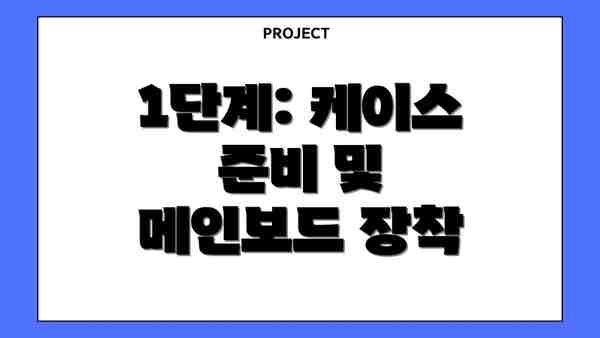
1단계: 케이스 준비 및 메인보드 장착
먼저 케이스를 열고, 메인보드를 장착할 위치를 확인합니다. 스탠드오프를 이용하여 메인보드를 고정하고, 케이스 내부에 있는 각종 케이블 연결구의 위치를 파악해둡니다.
2단계: CPU 장착
CPU를 메인보드 소켓에 조심스럽게 장착하고, CPU 쿨러를 설치하여 발열을 해소해야 합니다. CPU 쿨러 장착 시에는 메뉴얼을 꼼꼼하게 확인하는 것이 중요합니다.
3단계: RAM 장착
RAM 슬롯에 RAM을 꽂고, 단단히 고정합니다. 메모리는 보통 쌍으로 장착하는 것이 좋으며 메인보드의 설명서를 참고하여 정확한 슬롯에 장착하는 것이 좋습니다.
4단계: 저장장치(SSD/HDD) 장착
SSD나 HDD를 케이스에 장착하고, SATA 케이블과 전원 케이블을 연결합니다. NVMe SSD는 M.2 슬롯에 장착합니다.
5단계: 그래픽카드 장착
그래픽카드를 PCI-Express 슬롯에 꽂고, 단단히 고정합니다. 그래픽카드에 전원 케이블을 연결하는 것을 잊지 마세요.
6단계: 파워서플라이 장착 및 케이블 연결
파워서플라이를 케이스에 장착하고, 각 부품에 전원 케이블을 연결합니다. 정확한 연결을 위해 메인보드 및 부품 설명서를 참고하는 것이 좋습니다.
7단계: 케이스 조립 및 마무리
케이스 측면 패널을 조립하고, 모든 케이블을 정리합니다. 전원 버튼을 눌러 시스템이 정상적으로 작동하는지 확인합니다.
고사양 데스크탑 조립: 주요 부품 비교표
자, 이제 고사양 데스크탑을 위한 핵심 부품들을 비교해보고 어떤 제품을 선택해야 할지 고민을 덜어드릴게요! 아래 표는 인기있는 CPU, 그래픽카드, 메인보드, RAM, SSD/HDD를 비교한 표입니다. 물론, 시장 상황에 따라 가격과 모델이 변동될 수 있으니 최신 정보를 확인하시는 게 중요해요!
가격은 변동될 수 있으므로, 구매 전에 직접 확인하시는 것을 추천드립니다.
| 부품 | 모델명 (예시) | 가격대 (만원) | 장점 | 단점 | 고려사항 |
|---|---|---|---|---|---|
| CPU | Intel Core i9-13900K / AMD Ryzen 9 7950X3D | 80~100만원 / 80~90만원 | 높은 성능, 멀티코어 작업에 탁월 | 가격이 다소 비쌈 | 게임이 주 목적이라면 Ryzen 9 7950X3D의 높은 게임 성능을 고려하세요. 영상 편집이나 3D 작업이 많다면 i9-13900K도 좋은 선택이에요. |
| Intel Core i7-13700K / AMD Ryzen 7 7800X3D | 50~70만원 / 60~70만원 | i7: 뛰어난 가성비, Ryzen 7: 게임 성능 훌륭 | i7: 고사양 게임에서는 약간 부족할 수 있음, Ryzen 7: 멀티코어 작업은 i7보다 다소 낮을 수 있음 | 예산과 사용 목적에 따라 신중하게 선택하세요. 게임 중심이면 Ryzen 7 7800X3D가 매력적이에요. | |
| 그래픽카드 | NVIDIA GeForce RTX 4090 / AMD Radeon RX 7900 XTX | 200만원 이상 / 150만원 이상 | 최상급 성능, 4K 고해상도 게임에 적합 | 가격이 매우 높음, 전력 소모량이 큼 | 4K 고해상도 게임이 목표라면 4090을 추천드리지만, 가격 부담이 크다면 RX 7900 XTX도 좋은 대안이 될 수 있어요. |
| NVIDIA GeForce RTX 4080 / AMD Radeon RX 7800 XT | 120만원 이상 / 90만원 이상 | 높은 성능, 1440p 고해상도 게임에 적합 | 가격이 여전히 높음 | 1440p 고해상도 게임을 즐기시는 분들에게 추천드려요. 가성비를 생각한다면 RX 7800 XT를 고려해볼만 해요. | |
| 메인보드 | (CPU 소켓에 맞춰 선택) 예시: ASUS ROG Maximus Z790 Hero / MSI MEG X670E GODLIKE | 70만원 이상 / 80만원 이상 | 고급 기능, 안정적인 성능, 확장성 우수 | 가격이 매우 높음 | 오버클럭을 계획한다면 고급 메인보드를, 일반 사용이라면 가격대가 적당한 보급형 메인보드도 충분해요. CPU 소켓 호환성을 꼼꼼히 확인하세요! |
| RAM | DDR5 32GB (16GB x 2) 6000MHz | 10~20만원 | 고용량, 고속 | 가격이 다소 높을 수 있음 | 용량은 32GB 이상을 추천드립니다. 6000MHz 이상의 속도를 지원하는 메인보드인지 확인해야 해요. |
| SSD | NVMe PCIe 4.0 2TB | 20~30만원 | 빠른 속도, 대용량 | 가격이 SATA SSD보다 비쌈 | 운영체제와 주요 프로그램 설치에 사용하세요. 속도가 중요하니 NVMe PCIe 4.0을 선택하는 것이 좋습니다. |
| HDD | 4TB | 8~15만원 | 대용량 저장, 저렴한 가격 | 속도가 느림 | 게임이나 데이터 저장 용도로 사용하세요. SSD와 함께 사용하여 효율성을 높이는 것을 추천드립니다. |
가장 중요한 것은 자신의 예산과 사용 목적에 맞는 부품을 선택하는 것입니다. 각 부품의 사양과 가격을 비교하여 최고의 성능을 내는 시스템을 구성해보세요. 조립 과정에서 어려움이 있으면 언제든지 질문해주세요! 함께 고사양 데스크탑을 완성해 나가요!
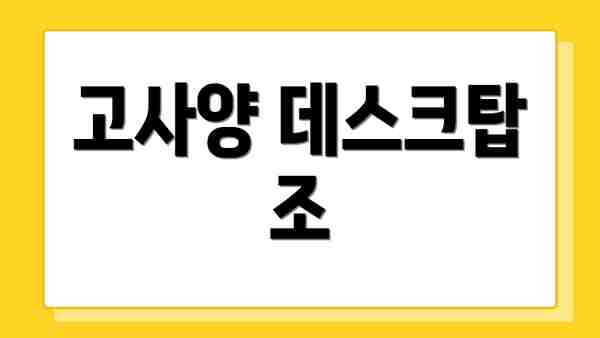
고사양 데스크탑 조
자주 묻는 질문 Q&A
Q1: 고사양 데스크탑 조립에 필요한 필수 부품은 무엇인가요?
A1: CPU, 메인보드, 그래픽카드, RAM, 저장장치(SSD/HDD), 파워서플라이가 필수 부품입니다. 케이스와 쿨러도 필요합니다.
Q2: 부품 선택 시 가장 중요하게 고려해야 할 사항은 무엇인가요?
A2: 예산, 사용 목적(게임, 영상편집 등), 부품간 호환성입니다. 각 부품의 성능과 가격을 비교하여 최적의 조합을 찾는 것이 중요합니다.
Q3: 조립 과정 중 가장 주의해야 할 점은 무엇인가요?
A3: 정전기 관리와 각 부품의 연결 및 고정 상태를 꼼꼼하게 확인하는 것입니다. 조립 설명서를 참고하고, 힘 조절에 유의해야 부품 손상을 방지할 수 있습니다.
이 콘텐츠의 무단 사용은 저작권법에 위배되며, 이를 위반할 경우 민사 및 형사상의 법적 처벌을 받을 수 있습니다. 무단 복제, 배포를 금지합니다.
※ 면책사항: 위 본문 내용은 온라인 자료를 토대로 작성되었으며 발행일 기준 내용이므로 필요 시, 최신 정보 및 사실 확인은 반드시 체크해보시길 권장드립니다.

